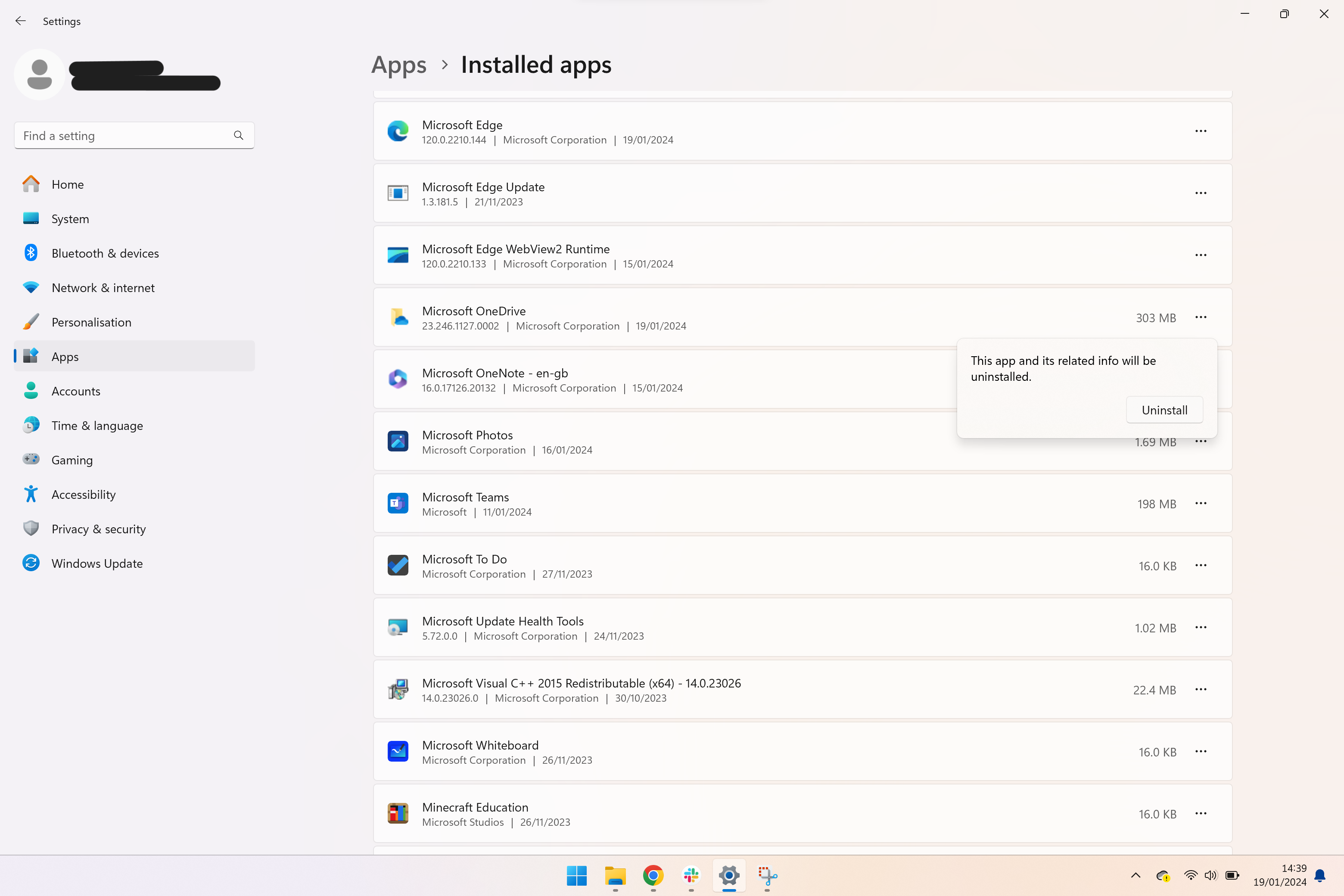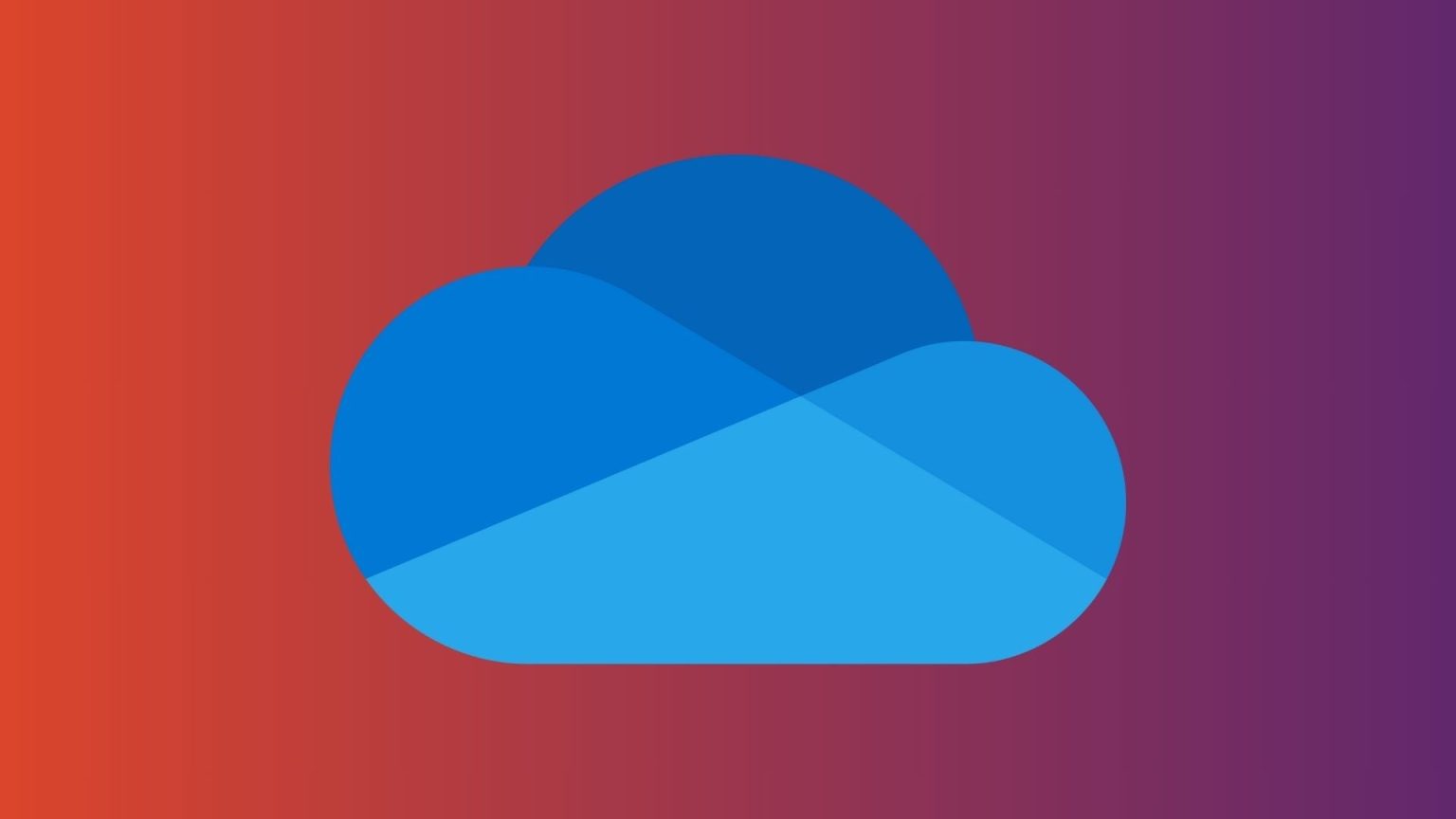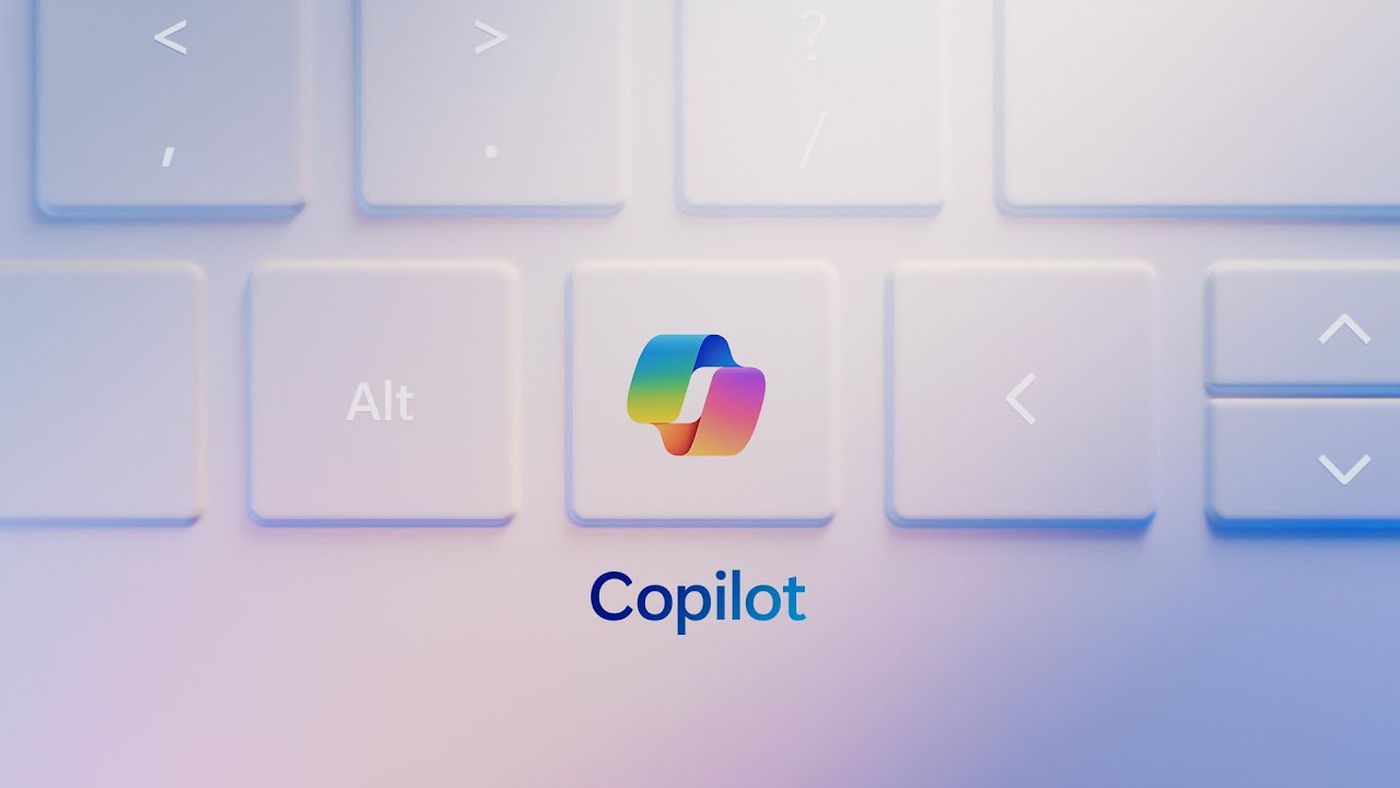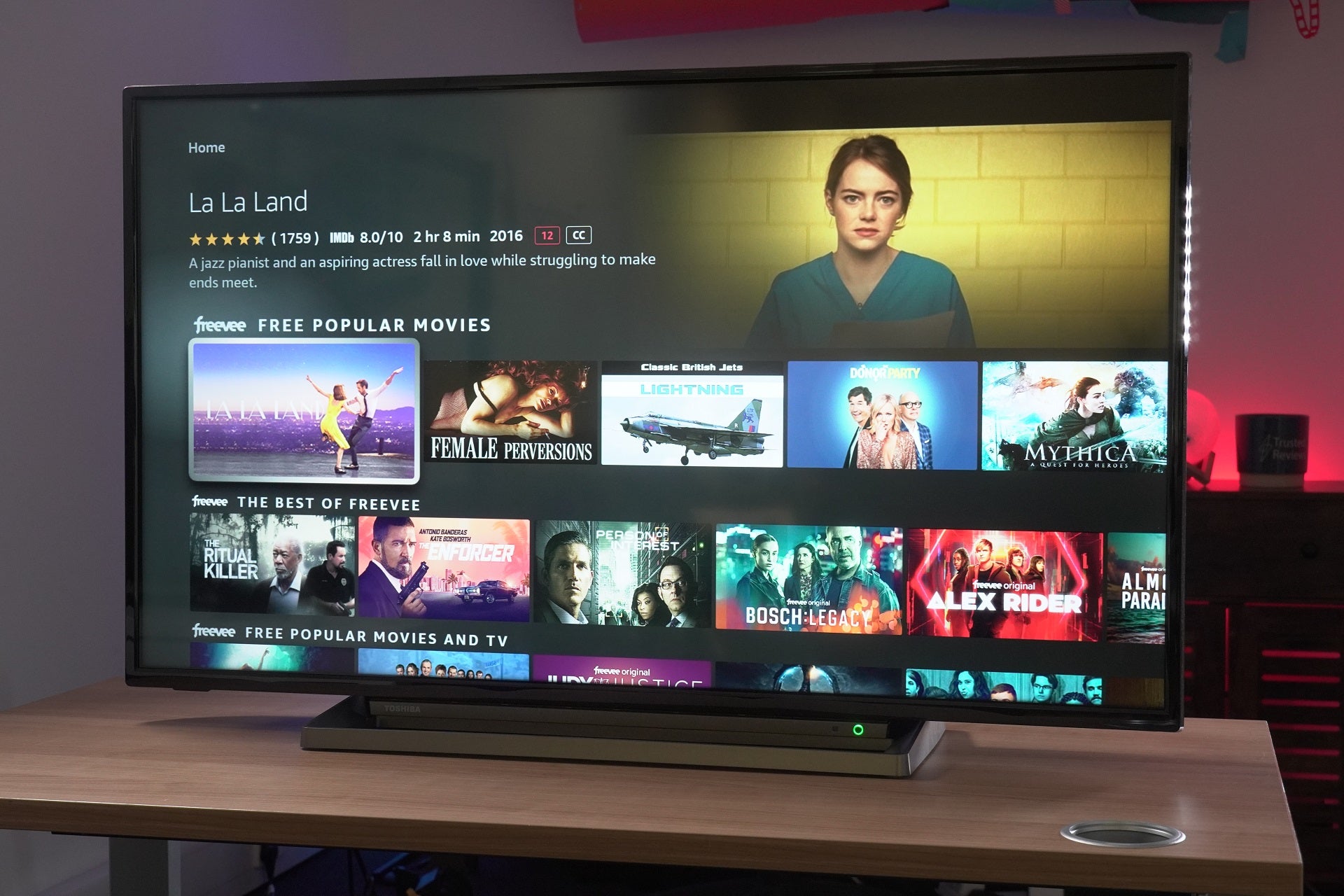Windows viene con bastantes bits preinstalados para que puedas navegar. Es posible que desee algunos, es posible que otros no, y uno de ellos es OneDrive. Aquí se explica cómo desactivarlo en Windows 11.
El almacenamiento en la nube está muy extendido en el mundo de la informática ahora y hay un montón de opciones, desde iCloud y Dropbox de Apple hasta Google Drive y Microsoft OneDrive.
Sin embargo, dependiendo de qué sistemas operativos y servicios esté utilizando, las empresas detrás de estas ofertas pueden ser bastante insistentes en su uso. Microsoft integra OneDrive en su experiencia de Windows 11 desde el principio y es posible que no lo desee. Entonces, aquí se explica cómo deshabilitar Microsoft Onedrive.
Nota al margen rápida: le mostramos cómo desinstalar OneDrive por completo en este ejemplo pero, para obtener más soluciones temporales, consulte la sección Solución de problemas en la parte inferior de la página.
Lo que necesitarás:
- Una computadora con Windows 11
La versión corta
- Haga clic en el botón Inicio
- Buscar Agregar o quitar programas
- Localizar Microsoft OneDrive
- Seleccione los tres puntos, luego haga clic en Desinstalar
- Luego, haga clic en Desinstalar nuevamente
-
Paso
1Haga clic en el botón Inicio
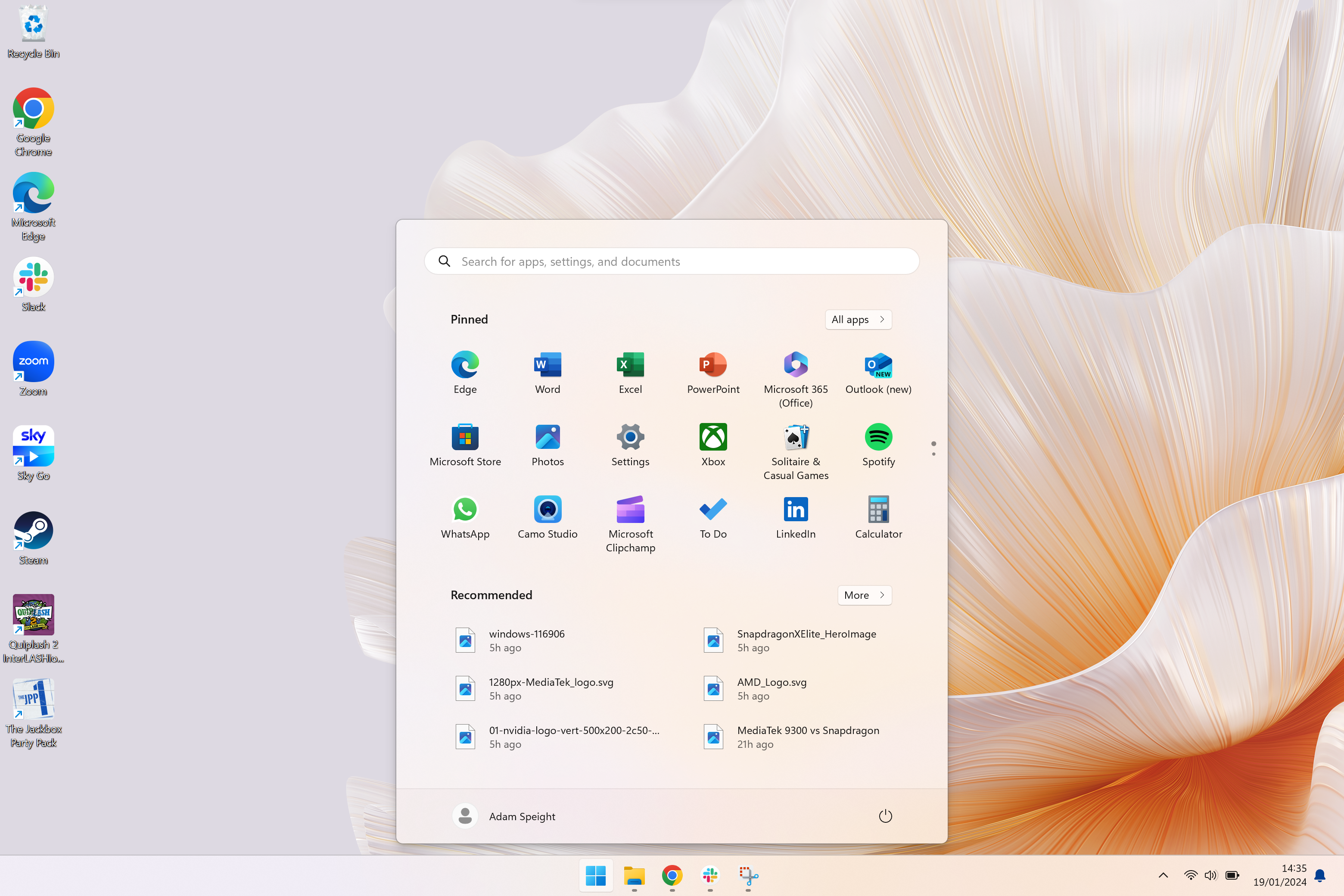
Seleccione el ícono de Inicio de Windows en la parte inferior de la pantalla para comenzar.
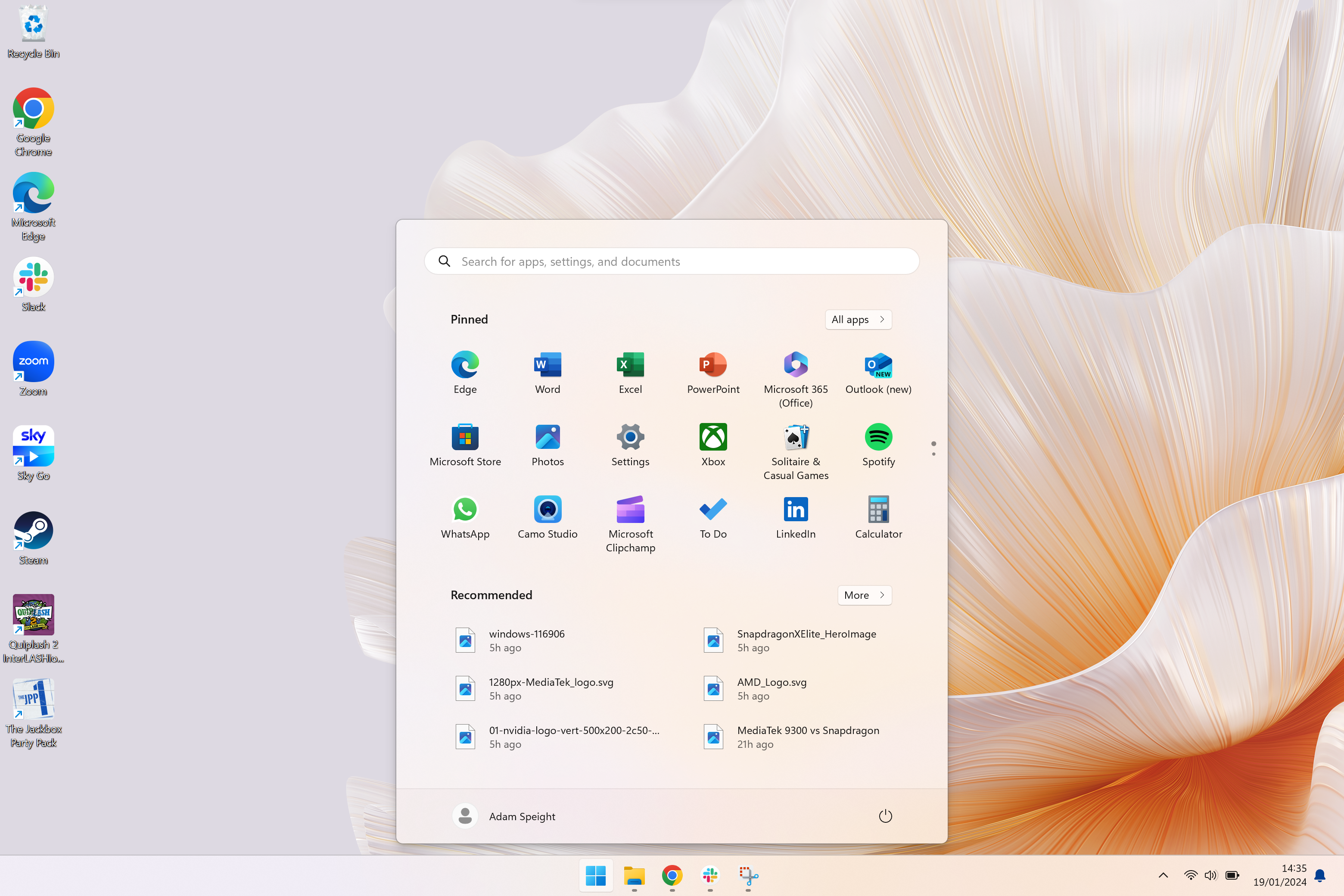
-
Paso
2Buscar Agregar o quitar programas
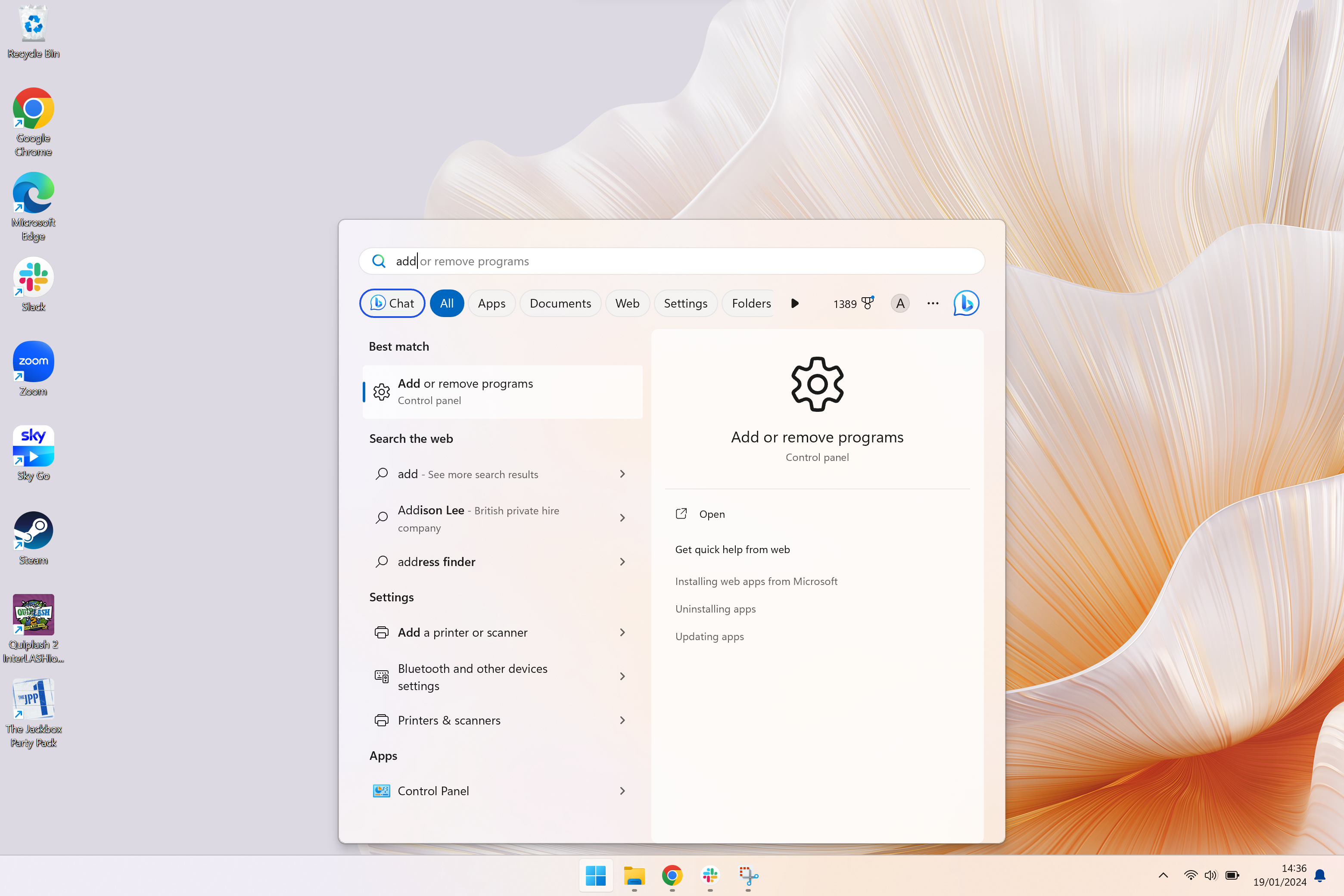
Haga clic en el cuadro de búsqueda y comience a escribir «Agregar o quitar programas» y haga clic en la opción cuando aparezca a continuación.
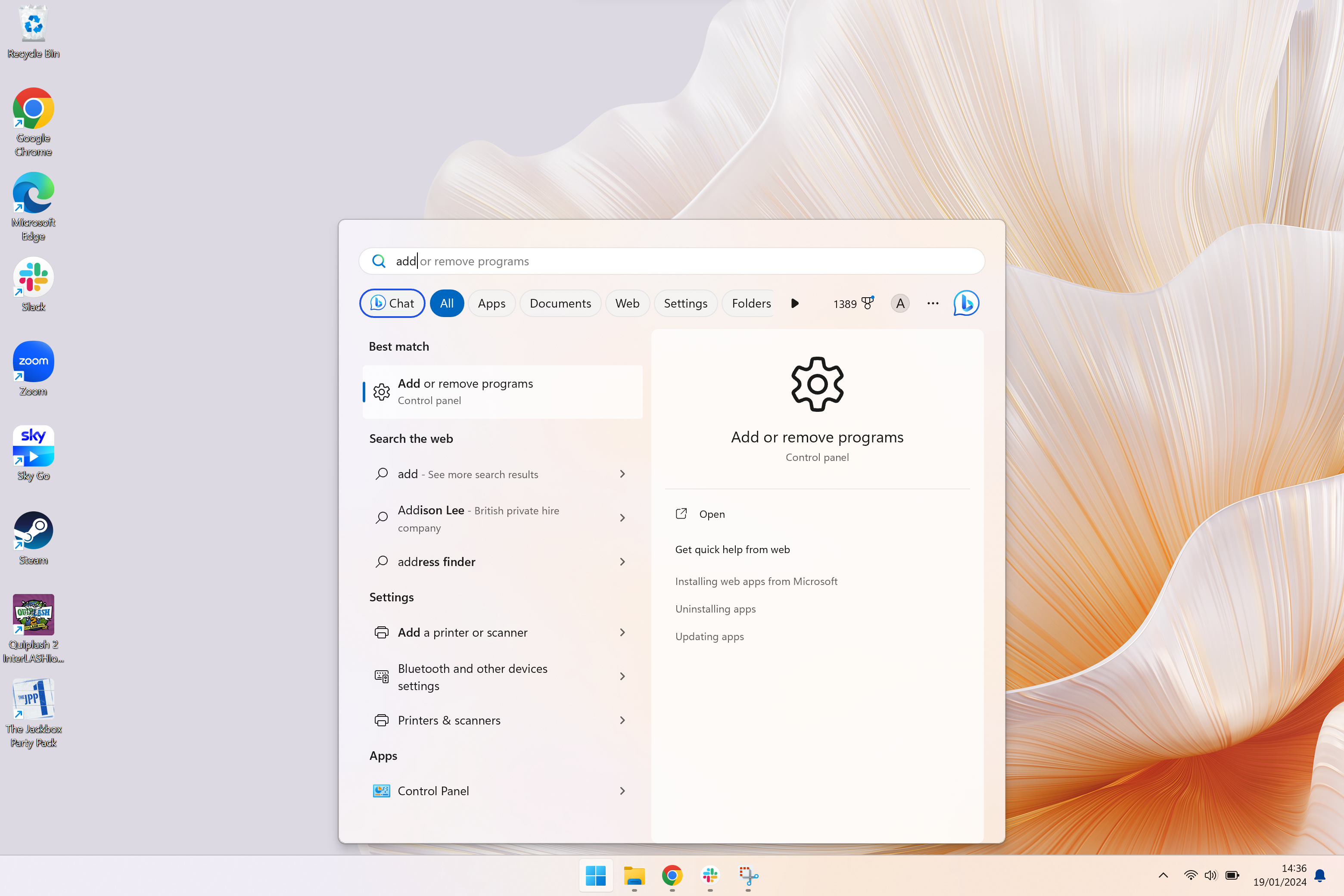
-
Paso
3Localizar Microsoft OneDrive
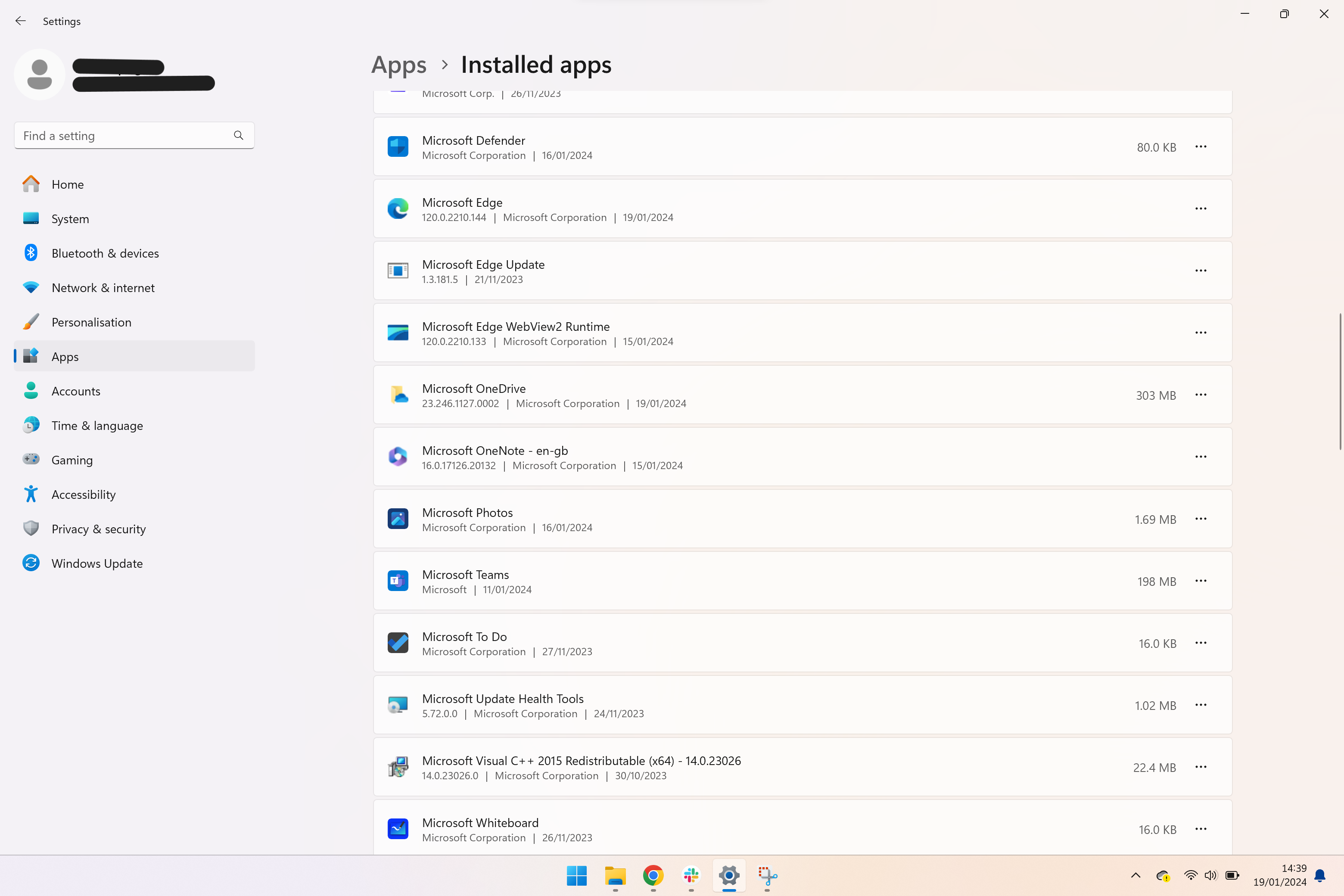
Desplácese hacia abajo en la página para encontrar Microsoft OneDrive.
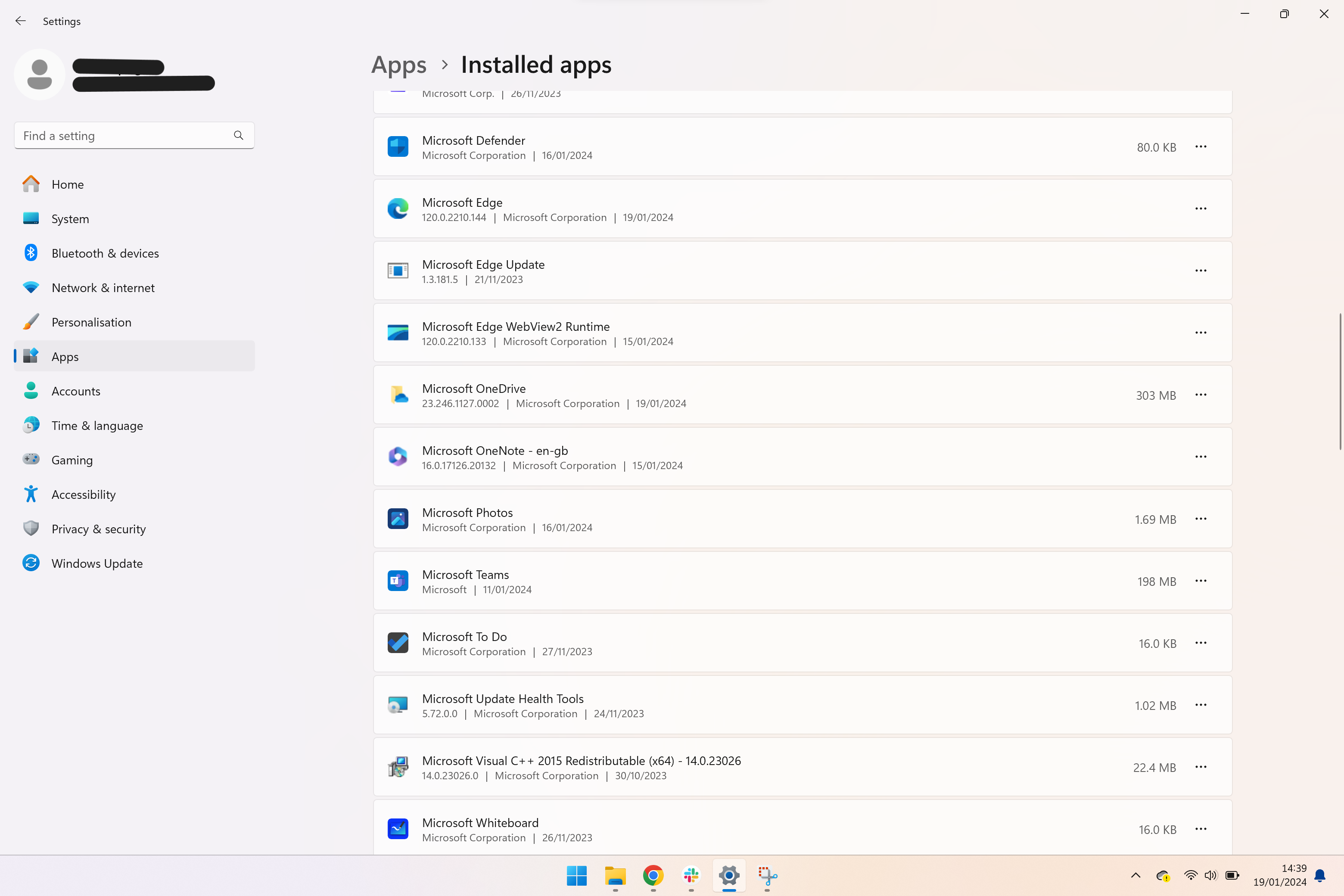
-
Paso
4Haga clic en los tres puntos y luego haga clic en Desinstalar
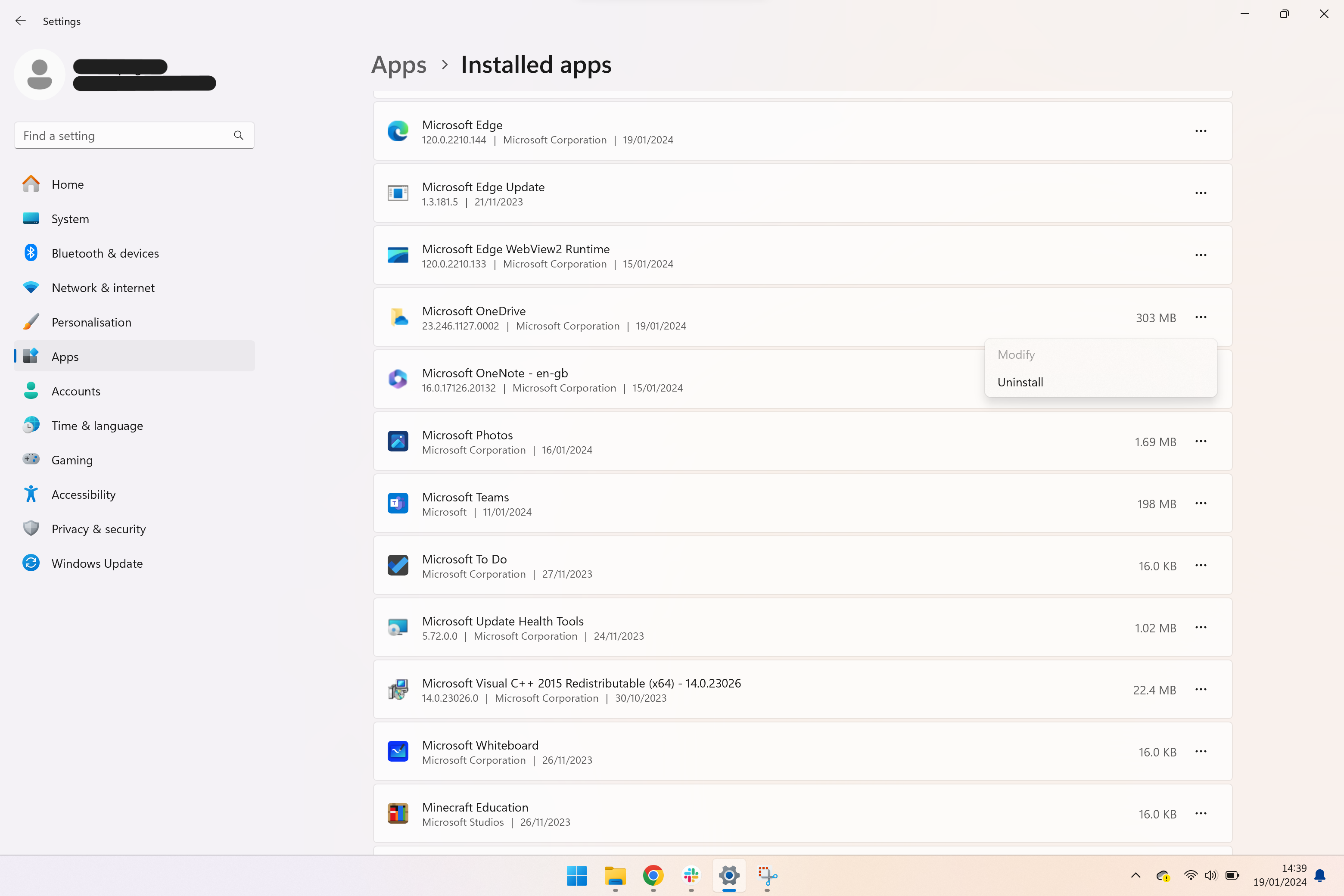
Seleccione los tres puntos en el lado derecho de la sección Microsoft OneDrive. Se abrirá un menú, haz clic en Desinstalar.
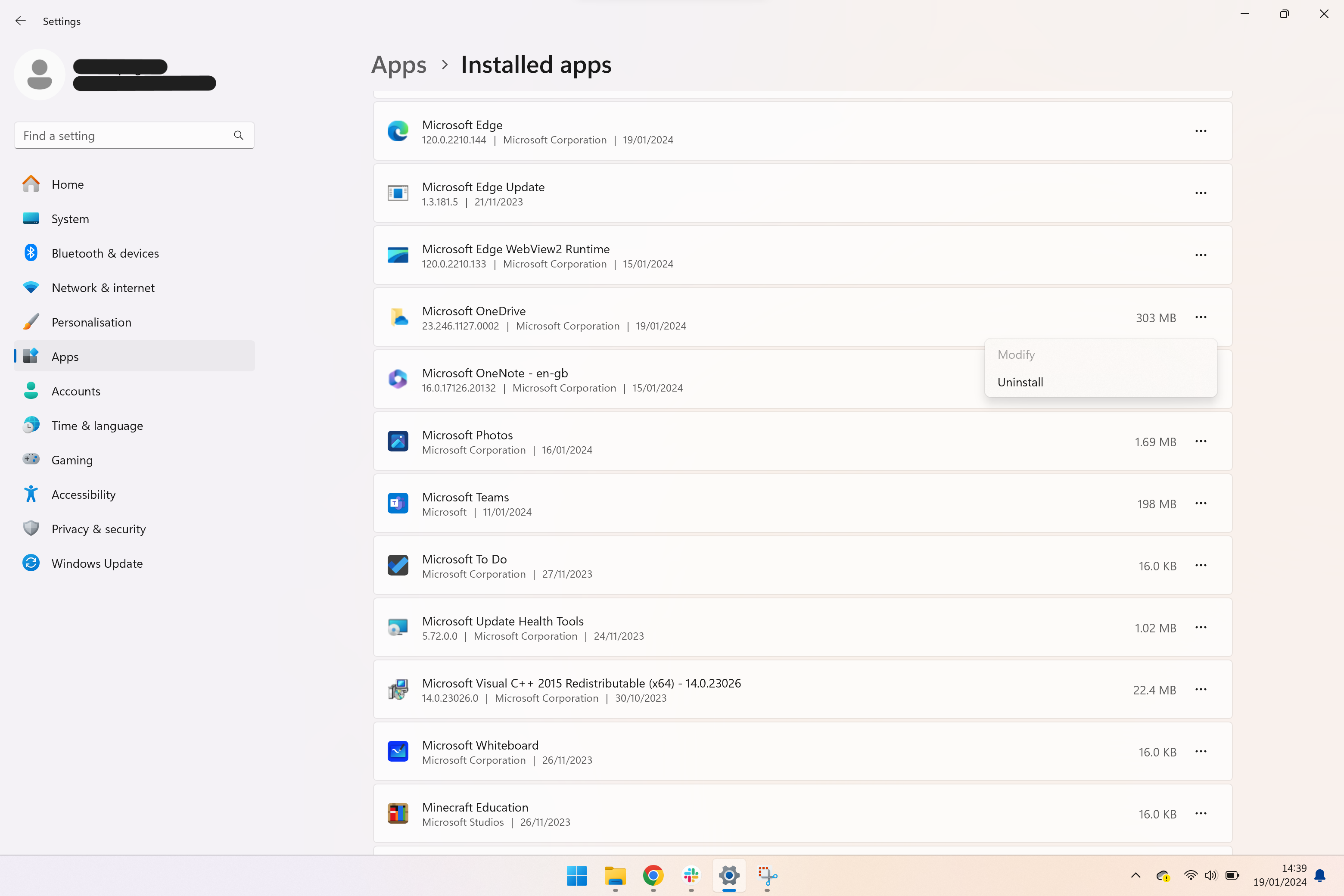
-
Paso
5Luego, haga clic en Desinstalar nuevamente
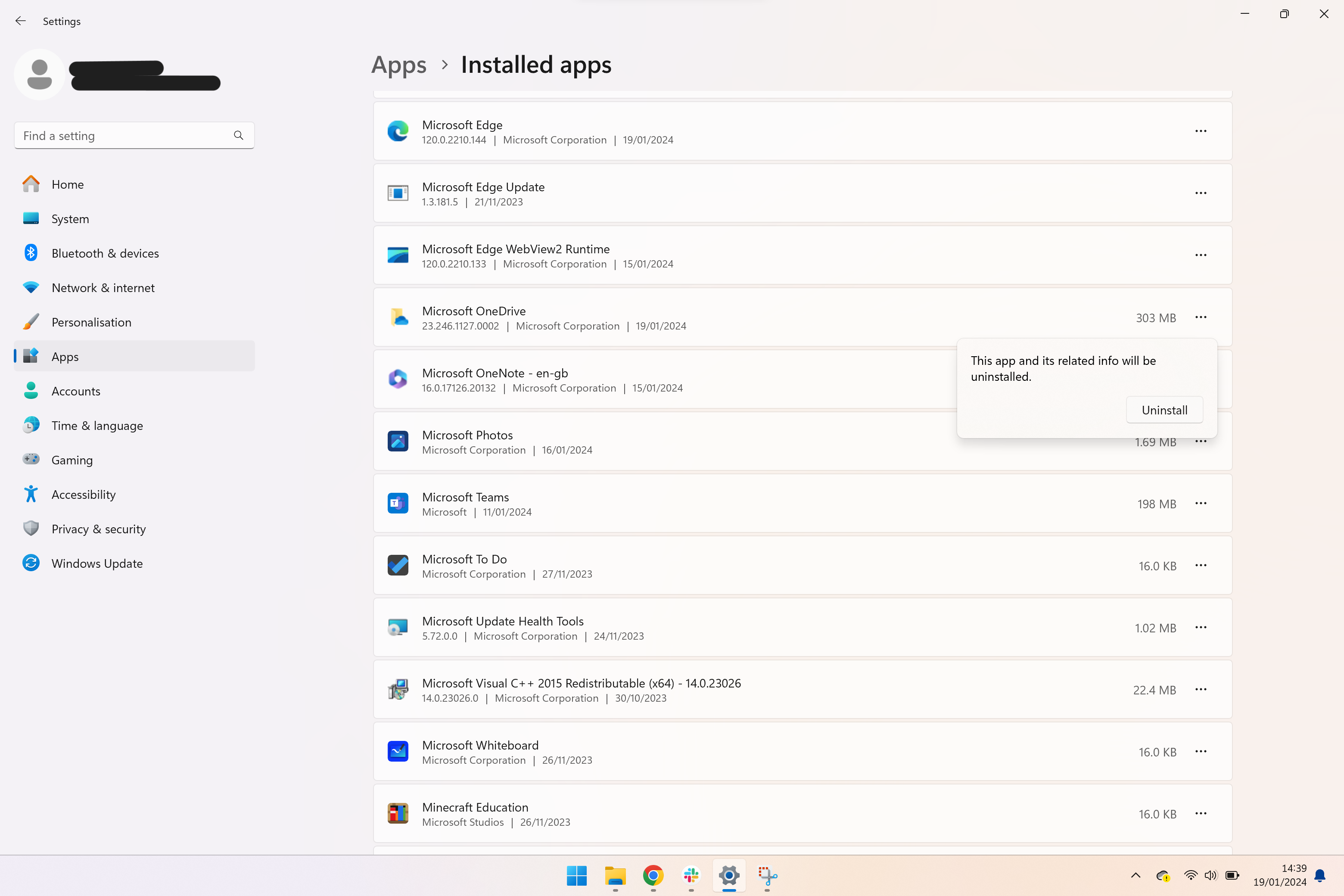
Después de hacer clic en Desinstalar inicialmente, tendrás que seleccionar Desinstalar una vez más. Luego tendrás que seleccionar «Sí» para completar la eliminación de Microsoft Onedrive.